Actualizat în aprilie 2024: Nu mai primiți mesaje de eroare și încetiniți sistemul dvs. cu instrumentul nostru de optimizare. Ia-l acum la acest link
- Descărcați și instalați instrumentul de reparare aici.
- Lasă-l să-ți scaneze computerul.
- Instrumentul va face atunci reparați computerul.
Eroarea 0x800704c7 este o problemă comună care poate fi cauzată de diferite motive, cum ar fi fișierele lipsă sau deteriorate și conflictele de programe. Eroarea 0x800704c7 este de obicei asociată cu Windows Update, dar poate apărea oricând și întrerupe orice activitate pe care o puteți face.
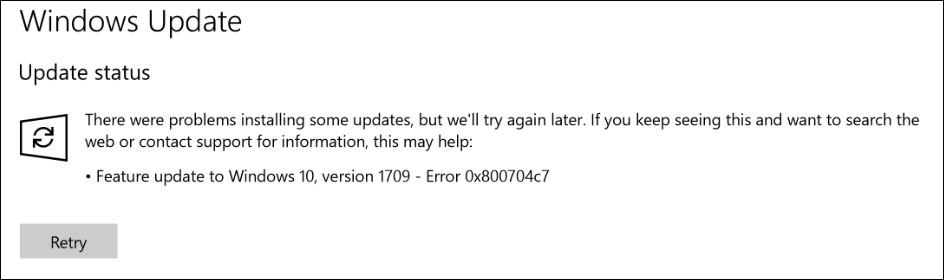
Se știe că această eroare apare pe sistemele bazate pe Windows 7/8 / 8.1 și 10 și poate apărea în mai multe moduri diferite, în funcție de situație. După cum știm cu toții, activitățile obișnuite, cum ar fi navigarea pe web, provoacă eroarea 0x800704c7.
Unii oameni au raportat, de asemenea, că atunci când faceți backup pentru fișierele Windows, rulați Windows Update și accesând Microsoft OneDrive, apare codul de eroare 0x800704c7. Aceasta este o problemă cu care mulți utilizatori de computere sunt familiarizați. Iată o explicație mai detaliată a motivelor erorii „0x800704c7” din Windows Update.
Verificați dacă sistemul vă lipsește sau deteriorează fișierele sistemului

Cu Instrumentul de verificare a fișierelor de sistem (SFC), utilizatorii Windows își pot verifica dacă sistemul dispune de fișiere de sistem lipsă sau corupte. Acest utilitar de pe dispozitivul dvs. Windows poate înlocui fișierele lipsă și repara fișierele deteriorate, ceea ce duce la un sistem mai eficient. Pentru a folosi acest instrument, urmați pașii de mai jos:
Pasul 1: Accesați Start și tastați Prompt Command sau CMD.
Pasul 2: Accesați Start: Conectați-vă ca administrator
Pasul 3: Introduceți sfc / scannow. (Asigurați-vă că plasați un spațiu între „sfc” și „/ scannow”).
După efectuarea acestor proceduri, verificați dacă codul de eroare a fost corectat. Accesați Setări> Actualizare și securitate> Actualizare Windows. Actualizați-vă sistemul de operare Windows. Dacă codul de eroare 0x800704c7 apare din nou, va trebui să încercați următoarea metodă descrisă mai jos.
Actualizare aprilie 2024:
Acum puteți preveni problemele computerului utilizând acest instrument, cum ar fi protejarea împotriva pierderii fișierelor și a malware-ului. În plus, este o modalitate excelentă de a vă optimiza computerul pentru performanțe maxime. Programul remediază cu ușurință erorile obișnuite care ar putea apărea pe sistemele Windows - nu este nevoie de ore întregi de depanare atunci când aveți soluția perfectă la îndemână:
- Pasul 1: Descărcați Instrumentul pentru repararea și optimizarea calculatorului (Windows 10, 8, 7, XP, Vista și Microsoft Gold Certified).
- Pasul 2: Faceți clic pe "Incepe scanarea"Pentru a găsi probleme de registry Windows care ar putea cauza probleme la PC.
- Pasul 3: Faceți clic pe "Repara tot"Pentru a rezolva toate problemele.
Efectuați o restaurare a sistemului

- Apăsați butonul de alimentare până când computerul se stinge, apoi apăsați-l din nou pentru a-l porni.
- Navigați la opțiunea „Rulați în modul sigur” și apăsați tasta „Enter”.
- Accesați Start> Enter Restore System, apoi apăsați Enter.
- Urmați instrucțiunile pentru a reveni la un anumit punct de restaurare.
- Așteptați până la finalizarea procesului, apoi reporniți.
Selectați această opțiune doar ca ultimă soluție, deoarece vă vor șterge datele personale de pe computer.
Dezactivează programul antivirus

Programele antivirus terțe sunt bune și profită de ele, dar au și unele dezavantaje. Cel mai important ar fi ca acestea să interfereze cu sistemul dvs. până la punctul în care pot opri sau preveni totul. Din cauza acestei interferențe, vi se poate solicita codul de eroare 0x800704c7. Prin urmare, înainte de a merge mai departe, asigurați-vă că ați dezactivat programul antivirus terță parte. În plus, reporniți și încercați să rulați actualizarea după ce programul antivirus a fost dezactivat.
Descărcați cea mai recentă versiune KB
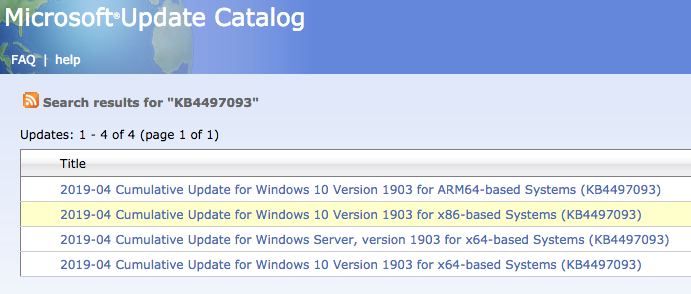
Puteți încerca, de asemenea, să descărcați cel mai recent KB pe care ați încercat să îl instalați pe sistemul dvs. din Catalogul Microsoft Update. Aflați cum puteți face acest lucru aici:
- Apăsați Winkey + I pentru a deschide setările.
- Accesați secțiunea „Actualizare și securitate”.
- În zona centrală veți vedea „Vizualizați istoricul actualizărilor”. Apasa pe el.
- Acolo veți găsi cel mai recent KB, care este de obicei în partea de sus. Copiați codul KB.
- Accesați site-ul Microsoft Update și căutați codul KB.
- Descărcați-l pentru Windows-ul dvs. particular.
- Când descărcarea este completă, deschideți-o și instalați-o.
Sfat expert: Acest instrument de reparare scanează arhivele și înlocuiește fișierele corupte sau lipsă dacă niciuna dintre aceste metode nu a funcționat. Funcționează bine în majoritatea cazurilor în care problema se datorează corupției sistemului. Acest instrument vă va optimiza, de asemenea, sistemul pentru a maximiza performanța. Poate fi descărcat de Faceți clic aici

CCNA, Web Developer, Troubleshooter pentru PC
Sunt un pasionat de calculator și un profesionist IT practicant. Am experiență de ani de zile în spatele meu în programare pe calculator, depanare și reparații hardware. Mă specializează în Dezvoltarea Web și în Designul bazelor de date. De asemenea, am o certificare CCNA pentru proiectarea și depanarea rețelelor.

